Как быстро сделать график отпусков программа
Опубликовано: 15.05.2024
Дата публикации 08.12.2020
Использован релиз 3.1.15
График отпусков
График отпусков в программе составляется с помощью документа График отпусков.
- Раздел Кадры – Графики, переносы отпусков.
- Кнопка Создать. Выберите вид документа График отпусков.
- Поле Организация заполняется по умолчанию. Если в информационной базе зарегистрировано более одной организации, то необходимо выбрать ту организацию (или ее обособленное подразделение, выделенное на отдельный баланс), для сотрудников которой формируется график отпусков (рис. 1).
- В поле Дата укажите дату регистрации документа в информационной базе. По умолчанию дата заполняется текущей датой компьютера. Дата документа используется в печатной форме графика отпусков по унифицированной форме № Т-7.
- Табличную часть можно заполнить в режиме подбора сотрудников по кнопке Подбор или путем добавления по одному сотруднику по кнопке Добавить. Если необходимо подобрать автоматически сразу всех сотрудников организации или конкретного подразделения (подразделений), нажмите на кнопку Подбор, затем в открывшейся форме подбора сотрудников выберите вид списка Все сотрудники или По подразделениям, или По группам, нажав на соответствующую кнопку, далее нажмите на клавиатуре комбинацию клавиш Ctrl + A (в результате все сотрудники будут выделены желтым цветом), а затем на кнопку Выбрать (рис. 1). Табличную часть также можно заполнить по данным внешнего файла по кнопке Загрузить из файла (рис. 1) (с описанием механизма загрузки можно ознакомиться здесь). Кнопка Периоды отпусков появится, если в настройках кадрового учета (раздел Настройка - Кадровый учет) установить флажок Использовать общий период отпуска в документах. В документе График отпусков при использование этой кнопки откроется специальная форма Ввод общего периода отпуска, в которой можно указать общий период отпуска, а программа (если сотрудник имеет право на нескольких видов отпусков) сама анализирует положенные сотруднику остатки по видам отпусков и подбирает их в документе График отпусков. По кнопке Заполнить можно заполнить документ уже оформленными отпусками.
- в колонке Сотрудник укажите сотрудника (согласно отбору), которому будет предоставлен отпуск;
- колонка Вид отпуска автоматически заполняется видами отпусков, назначенные сотруднику. Права на ежегодные отпуска для каждого сотрудника указываются в кадровых документах (Прием на работу, Кадровый перевод, Начальная штатная расстановка, Ввод остатков отпусков и т.д.). На каждый вид отпуска вводится отдельная строка. Кроме основного ежегодного отпуска доступны для выбора и дополнительные ежегодные отпуска, если они предоставляются в организации и предварительно были настроены. Подробнее о видах ежегодных отпусков и об учете права на них см. статью Учет права на отпуск и расчет остатков отпусков;
- в колонках Начало, Окончание укажите даты начала и окончания планируемого отпуска сотрудника или дату начала отпуска и количество дней отпуска (в колонке Кол-во дн.), тогда дата окончания планируемого отпуска заполнится автоматически;
- в колонке Кол-во дн. автоматически подсчитывается количество дней планируемого сотрудником отпуска за указанный период в колонках Начало и Окончание;
- в колонке Фактический отпуск отображается фактическая информация о запланированном отпуске в виде ссылок. Из этой колонки существует возможность оформить отпуск и открыть соответствующий документ, с помощью которого он был оформлен, либо оформить перенос (после проведения документа) и открыть соответствующий документ, с помощью которого он был перенесен;
- в колонке Примечание можно ввести необходимое примечание.
Непосредственно из графика отпусков можно зарегистрировать отпуска сотрудников с помощью документов Отпуск (раздел Кадры – Отпуска - кнопка Создать - Отпуск) в соответствии с запланированными условиями. Для этого в колонке Фактический отпуск в строке табличной части документа График отпусков нажмите на ссылку Оформить отпуск. В результате будет создан и отображен уже проведенный документ Отпуск, данные в котором при необходимости можно изменить. Наименование ссылки в соответствующей строке документа График отпусков при этом изменится на Отпуск предоставлен. Если документ Отпуск провести, он будет автоматически рассчитан (т.е. утвержден его расчет), то наименование ссылки в соответствующей строке документа График отпусков изменится на Отпуск предоставлен, начисления выполнены. Если отменить проведение документа Отпуск, наименование ссылки изменится на Отпуск не проведен. Нажав на ссылку Отпуск предоставлен или Отпуск предоставлен, начисления выполнены, или Отпуск не проведен (в зависимости от состояния документа Отпуск) в соответствующей строке документа График отпусков, можно открыть документ Отпуск, с помощью которого и был зарегистрирован запланированный отпуск (рис. 5). Если в документе График отпусков зарегистрирован основной и дополнительный отпуск со смежными периодами, то по ссылке Оформить отпуск создается документ Отпуск, включающий основной и дополнительный отпуск.
Перенос отпуска
После утверждения графика отпусков может потребоваться перенести запланированный отпуск по просьбе сотрудника или по другим причинам. Такой перенос можно оформить с помощью документа Перенос отпуска (раздел Кадры – Графики, переносы отпусков - кнопка Создать - Перенос отпуска), который можно и удобнее ввести непосредственно из строки с ранее запланированным отпуском по ссылке Оформить перенос в колонке Фактический отпуск документа График отпусков (ссылка становится доступной после проведения документа). В результате нажатия на ссылку будет создан и отображен документ Перенос отпуска, в котором необходимо заполнить раздел Отпуск перенесен (рис. 5):
- в табличной части укажите период, на который переносится выбранный запланированный отпуск. При переносе отпуск можно разбить на несколько частей. Новая дата начала отпуска будет фигурировать в форме № Т-7. А дата окончания будет использоваться при формировании печатной формы заявления, которое будет доступно для формирования, если отпуск переносится по инициативе сотрудника (установлен флажок Перенос по инициативе сотрудника);
- по ссылке Как сотрудник использовал отпуск? можно получить информацию об использовании сотрудником положенных ему отпусков и их остатках;
- в поле В связи с укажите причину переноса запланированного отпуска для ее отражения в печатной форме;
- флажок Перенос по инициативе сотрудника установите, если перенос запланированного сотрудником отпуска переносится по его инициативе. В результате из документа можно будет сформировать печатную форму заявления сотрудника о переносе отпуска. В противном случае (если отпуск перенесен по инициативе работодателя) – печатную форму уведомления сотрудника о переносе отпуска.
После внесенных изменений в документ Перенос отпуска для их сохранения нажмите на кнопку Провести. А для формирования печатной формы заявления или уведомления, в зависимости от причины переноса, нажмите на кнопку Заявление/Уведомление о переносе отпуска.
Наименование ссылки Оформить перенос в колонке Фактический отпуск соответствующей строки документа График отпусков после оформления переноса отпуска изменится на Отпуск перенесен (рядом будет отображен новый период отпуска), при нажатии на которую можно открыть документ Перенос отпуска, с помощью которого и был оформлен перенос (рис. 6).
Обратите внимание! Перенесенный отпуск также можно оформить непосредственно из документа График отпусков, т.е. зарегистрировать документ Отпуск с новым периодом.
Для формирования печатной формы графика отпусков по форме № Т-7 используйте кнопку График отпусков (Т-7) в форме документа График отпусков (рис. 6). Также график отпусков можно сформировать из кадровых отчетов (раздел Кадры - Кадровые отчеты - График отпусков (Т-7)).

Подберем программу и настроим для удобного составления графика отпусков.

Нужна программа 1С:ЗУП? Время получать подарки: дорожная карта автоматизации, установка, настройка
Работодатели каждый год составляют план будущего отдыха сотрудников и утверждают его не позже, чем за 2 недели до окончания текущего года. График отпусков сотрудников является важным помощником в планировании.
График отпусков может быть создан следующими способами:
- Унифицированная форма №Т-7 в формате Word или Excel, либо доработанная форма с учетом потребностей работодателя;
- Узкоспециализированная программа, разработанная для ведения кадрового учета;
- Программа 1С:Зарплата и управление персоналом 8.3.
Как определить какой вариант подходит именно вам?
Для небольшой компании график отпусков в формате офисных программ может оказаться подходящим вариантом, не требующим затрат на автоматизированное программное обеспечение. Занести несколько сотрудников в файл Excel и затем в течение года делать возможные корректировки по ним, создавать на каждого сотрудника соответствующие документы (приказ об отпуске, записка-расчет о предоставлении отпуска, заявление о переносе) не составит труда для кадровика, работающего у представителей малого бизнесе. К тому же возможности Excel позволяют автоматически отрисовать график.
Подобный способ составления графика может также подойти руководителю небольшого подразделения для «личного использования» – локального контроля и планирования работы отдела. Если у сотрудника возникнет желание скорректировать сроки отпуска, руководитель может быстро согласовать или отклонить его просьбу, сверившись с графиком из файла, или отреагировать на форс-мажор.
Когда численность сотрудников измеряется десятками, кадровый менеджер, ответственный за составление и ведение графика отпусков, неизбежно столкнется с большими трудозатратами и ошибками при ведении графика вручную. Также при запросе контролирующих органов будет отсутствовать единый архив документов с быстрым поиском. Для такой ситуации подойдет специальная программа для кадрового учета, которая сформирует все документы, связанные с графиком отпусков, в ней будет храниться информация по отпускам прошлых лет. Она также обеспечит быстрый поиск сведений по сотрудникам, уволенным и документам. Немаловажным преимуществом является стоимость такого решения и простота в освоении.
График в Excel и специализированном ПО
Для начала скачиваем универсальную форму Т-7 на предстоящий год. Создаем таблицу с необходимыми столбцами и строчками, проставляем формулы. Затем вручную заполняем список сотрудников и данные по отпускам, наименование организации, код ОКПО, информацию о руководителе организации и начальнике отдела кадров. При желании даже в Excel можно настроить возможность отслеживания пересечения отпусков сотрудников, что делает ее использование приемлемой для компании с маленьким штатом. По мере необходимости данные корректируется простым исправлением в таблице таблицу.
Ведение графика с помощью специализированного ПО может иметь некоторые нюансы, обусловленные особенностями решений, но в целом схема работы для всех общая: создается соответствующий документ по каждому работнику, где в обязательном порядке проставляются даты предполагаемого отдыха. Затем добавляется новый график: вносят номер, дату составления и утверждения, а также дату-номер мнения профсоюзного органа, если такой имеется. После его сохранения все созданные ранее отдельные документы войдут в него автоматом. Как правило, его можно будет распечатать, а если потребуется внести корректировки, то начать придется с отдельного документа сотрудника, а потом обновить график.

Для скачивания бесплатной версии программы нажмите кнопку ниже:
1. Cкидку 10% на приобретение полной версии программы, которая будет закреплена за Вами;
2. Возможность оперативного получения информации о выходе обновлений и сезонных акциях.
Для этого просто оставьте свои контактные данные
-->
По Вашему желанию Вы можете воспользоваться Акцией и зафиксировать за собой скидку 10% на приобретение полной версии программы. Для этого просто оставьте свои контактные данные:
Программа "Отдел Кадров Плюс" для формирования (составления, хранения и печати) графика отпусков
Без использования специальной программы для формирования графика отпусков специалисту требуется каждый раз по-новому заполнять шаблон документа в Excel или Word, а потом тратить время на поиск нужного файла в различных папках.
Недостатками такого подхода являются:
- вероятность ошибки при вводе данных;
- излишние затраты времени на формирование документа;
- отсутствие единого архива документов с быстрым поиском.
Ключевые преимущества формирования графика отпусков в программе:
- Экономия Вашего времени
- Безошибочное составление графика отпусков (Проверка на одновременный отпуск всех сотрудников отдела)
- Редактирование всей необходимой информации (дата составления и утверждения, номер и дата, мнения выборного профсоюзного органа, и другое)
- Возможность выбора графиков отпусков из ранее созданных
- Помимо графика отпусков (Форма Т-6) можно сформировать другие кадровые документы, связанные с графиком отпусков. Подробнее
- Возможность отправлять сотрудникам уведомления об отпусках по электронной почте из программы.

БЫСТРЫЙ ПОИСК ИНФОРМАЦИИ ПО СОТРУДНИКУ И КАДРОВОМУ ДОКУМЕНТУ
Без использования специальной программы для отдела кадров, для поиска нужной информации требуется перебирать различные файлы и папки на рабочем компьютере либо приходится искать информацию в бумажных архивах. Очевидно, данный способ не является самым быстрым и надёжным.
Программа «Отдел Кадров Плюс» позволяет вести быстрый поиск информации по любым необходимым параметрам.

ОПЕРАТИВНОЕ ФОРМИРОВАНИЕ (ЗАПОЛНЕНИЕ И ПЕЧАТЬ) КАДРОВЫХ ДОКУМЕНТОВ
Без использования специальной программы для отдела кадров, для формирования кадрового документа (приказа, отчёта и т.п.) специалисту требуется каждый раз по-новому заполнять шаблон документа в Excel или Word, а потом тратить время на поиск нужного файла в различных папках. Главными сложностями такого подхода являются:
- вероятность ошибки при вводе данных;
- излишние затраты времени на формирование документа (например, групповых приказов и табеля);
- отсутствие единого архива документов с быстрым поиском.
Использование программы «Отдел Кадров Плюс» позволит полностью избежать указанных выше сложностей при формировании (заполнении и печати) кадровых документов.

ВЕДЕНИЕ БЕЗОПАСНОГО АРХИВА КАДРОВЫХ ДОКУМЕНТОВ
Специалисты по безопасности данных утверждают: важно хранить персональную информацию по сотрудникам на рабочих компьютерах организации. Это должен быть внутренний сервер либо локальный компьютер специалиста по кадрам, а не удаленный интернет-сервер (т.н. «облачные решения») для хранения персональных данных по сотрудникам.
Программа «Отдел Кадров Плюс» соответствует Закону «О защите персональных данных». Она не требует постоянного подключения к интернету, поскольку устанавливается на рабочем компьютере организации локально и доступ к ней осуществляется через пароль. Тем самым гарантируется полная безопасность хранения персональных данных.

БЫСТРОЕ ФОРМИРОВАНИЕ ОТЧЕТОВ
Быстрое формирование отчётов возможно при использовании специальной программы для отдела кадров. Программа «Отдел Кадров Плюс» интуитивно понятна и доступна для понимания абсолютно любым человеком.
Что если необходимая информация о сотрудниках разбросана по разным файлам, а вам надо ее собрать и объединить, разграничив по какому-то признаку, например, по возрасту. Если делать все это вручную, на такую работу может уйти полдня. Программа «Отдел Кадров Плюс» сделает все это буквально за секунды.
Вы можете сформировать как обязательные кадровые отчеты, установленные законодательством, так и произвольные отчёты по интересующим Вас параметрам.

Когда в организации кадровый учёт ведёт несколько специалистов, могут возникать следующие сложности:
- Если один из сотрудников вносит изменения в определённый кадровый документ, то коллеги не узнают об этом оперативно;
- Каждый из специалистов может применять свои правила хранения кадровых документов (например, разные названия файлов и папок), что усложняет быстрый поиск определённого документа из-за отсутствия унификации в правилах хранения документов;
- Отсутствие оперативного формирования сложного (консолидированного) кадрового отчёта по всей организации. Зачастую подготовка такого отчёта требует вовлечения всех специалистов по кадрам.
Программа «Отдел Кадров Плюс» позволяет эффективно организовать одновременную работу нескольких специалистов по кадрам с единой базой данных по сотрудникам в рамках локальной сети организации.

В связи с вступлением в силу ФЗ № 44-ФЗ государственным и муниципальным заказчикам на заключение прямых договоров предоставляется 5% от общего бюджета организации (плана графика закупок).
Исключение составляют: учреждения культуры, образовательные учреждения и муниципальные образований. Для данных организаций прямые договора составляют 50% от бюджета организации.
Компания «РП-интеграция» (разработчик программы «Отдел Кадров Плюс») эффективно работает с государственным и муниципальным сектором, посредством:
1.Предоставления оферт на заключение договоров в портале Поставщиков (г. Москва и Московская область);
2. Предоставления технических заданий по программе «Отдел Кадров Плюс» и всех необходимой документации для участия в запросе котировок и торгах по программе «Отдел Кадров Плюс»;
3. Заключение прямых договоров на программу «Отдел Кадров Плюс»;
4. Гибкой ценовой политики для государственных и муниципальных учреждений.
тел (383) 349 93 22
630099, г. Новосибирск, ул. Советская, 23, оф. 66


Компания РОСТ-ПРО является центром компетенции по разработке, внедрению и сопровождению программного обеспечения.
Портфолио РОСТ-ПРО включает в себя как готовые (базовые) программные продукты, так индивидуальные решения (заказное ПО), реализованные под специфичные задачи Заказчиков.
Подробнее
* Классификация кадровых решений
- Прикладные кадровые программы;
- Информационно-правовые системы;
- Бухгалтерские системы;
- Кадровые web (онлайн) ресурсы.
После оформления заказа на указанный Вами e-mail будет отправлено письмо, содержащее ссылку на скачивание полной версии программы и документы (для юридических лиц: счёт, договор, акт; для физических лиц: квитанция, счёт, договор, акт).
Если документы (счет, договор и акт) Вас полностью устраивают, пожалуйста, проинформируйте нас об этом, чтобы мы выслали Вам оригиналы. Если Вам необходимо внести какие-либо изменения в проекты документов, пожалуйста, направьте их для согласования менеджеру ответным письмом.
Как мы обеспечиваем наши преимущества, которые не могут предоставить другие разработчики программ?
Наша компания работает по собственной уникальной модели, в основе которой мы заложили базовые принципы:
1. Мы разработчики собственной программы, которая изначально создавалась для кадровых специалистов и воплотила в себе их пожелания, в отличие от других программ, которые происходят из бухгалтерских или правовых систем.
2. В процессе разработки были опрошены сотни специалистов по кадровому делопроизводству, их комментарии легли в основу программы.
3. Мы работаем напрямую с пользователями без посредников. Это позволяет сделать программу доступной для любой организации, а также оперативно и компетентно поддерживать всех наших пользователей напрямую.
И самое главное: проработав на рынке разработки программного обеспечения без малого 10 лет, мы выработали особенный подход к клиенту, который можно описать тремя существительными: внимание, уважение, пунктуальность.
Работаю небольшим руководителем и имею в обязанностях составление и поддержание в актуальном виде графика отпусков своего отдела. Данный график составляется в конце года на следующий год и предоставляется в отдел кадров организации. При этом отдел кадров требует предоставлять его в формате таблицы-списка, но самому мне для работы нужен формат наглядного графика. К тому же в связи с постоянными переносами отпусков сотрудников данный график необходимо поддерживать актуальным.
Не делать ненужную работу и все что можно автоматизировать для меня жизненный принцип. В данной статье хочу поделится опытом создания MS EXCEL файла графика. Возможно полученный шаблон или данный опыт окажется полезным и вам.
Для тех, кому данный нужен шаблон и кто не хочет особо заморачиваться тем как это устроено — сразу Ссылка для просмотра и скачивания.
Для интересующихся конструкцией нижеследующее описание.
Возникновение задачи
Итак. Требуемый кадровиками формат изображен на картинке ниже(все фамилии и должности вымышленные):

Особенности данного формата:
1. В таблицу отдельными строками включаются отдельные периоды отпусков
2. В таблице указываются даты начала отпуска и продолжительность
3. Список упорядочен по алфавиту фамилий сотрудников и по возрастанию дат начала
График — это график
График отпусков моих сотрудников нужен и мне, но я бы хотел иметь его в виде наглядного календарного графика (диаграммы), где вдоль оси времени отражаются периоды отпусков сотрудников. И я его в итоге и сделал — вот таким:

Как это сделано
Для создания графика такой формы я использовал встроенный в MS EXCEL конструктор диаграмм и тип диаграммы «Линейчатая с накоплением».

Для того чтобы горизонтальная ось диаграммы имела вид шкалы времени нужны следующие настройки:

Максимум и минимум соответствуют числовым значениям дат начала и конца года. Чтобы семидневная сетка совпадала с реальными неделями за дату начала года лучше брать не 01.01, а ближайший к этой дате понедельник.
В качестве исходных данный формирования графика используется таблица, расположенная над графиком. Область печати страницы настроена так, чтобы она не выводилась.

На самом деле диаграмма отражает не только периоды отпусков, но и разрывы между ними (настройками выполнено отображение отпусков зеленым цветом заливки, а разрывов — без заливки то есть прозрачными).
Первый ряд
Это отображаемый прозрачным период от начала времен до даты начала первого отпуска в году. Используется значение в столбце «Начало1».

Второй ряд
Это отображаемый зеленым первый отпуск. Используется значение в столбце «Дней 1» — продолжительность первого периода отпуска:

У меня столбец «Дней 1» рассчитывается по формуле:

Плюс один день потому, что дата окончания отпуска — это последний его день, а не первый рабочий.
Третий ряд
Это отображаемый прозрачным период от окончания первого отпуска до начала второго.

Также считается формулой, а так как данной значение не имеет пользовательской ценности — столбец в таблице максимально сужен.

Последующие ряды
Тут хочется просто сказать «ну и так далее. », в общем зеленые периоды отпусков строятся аналогично ряду 2, а прозрачные промежутки между ними — аналогично ряду 3. Для моей задачи хватило 5-ти периодов — это текущее ограничение шаблона, которое можно преодолеть, продолжая таблицу в ширину (насколько у вас хватит терпения).
А как быть с кадровиками?
Им же нужен просто список!?

Такими ссылками заполнены в каждой строке ячейки с В по Е. Для каждой строки из исходной таблицы (каждого сотрудника) созданы соответственно числу возможных отпускных периодов — 5 строк в данной таблице. Например поле E «Кол-во календ. дней», для первого сотрудника заполнено:
Для следующего сотрудника ссылки будут на те же столбцы и на следующую строку (это довольно трудоемко было заполнять из за того, что форма транспонирована, а как копировать формулы с транспонированием я не разобрался).
Обратите внимание, что в столбце Е стоит фильтр. Он нужен для того, что бы выводить только заполненные периоды отпусков (настроено не выводить 0).
Еще осталось автоматизировать нумерацию строк (первый столбец). В первой строке руками проставлена цифра «1», для остальных использую формулу "=A6+ЕСЛИ(E7=0;0;1)" (на примере 2-й строки).
Перечислим основные правила составления графика отпусков:
- график отпусков на следующий год должен быть составлен и утвержден не позднее чем за 2 недели до наступления нового года (ст. 123 ТК РФ);
- в график отпусков должны быть включены все сотрудники, с которыми заключены трудовые договоры;
- при составлении графиков отпусков учитываются пожелания льготников.
В статье 262.2 ТК РФ появилась новая категория льготных отпускников ─ сотрудники, у которых есть 3 и более ребенка в возрасте до 12 лет. Они могут пойти в отпуск в любое удобное для них время и работодатель не вправе этому помешать.
- пожелания остальных сотрудников относительно времени отдыха будут согласованы с работодателем с учетом обеспечения непрерывности технологического процесса;
- о времени начала отпуска сотрудник должен быть извещен под роспись не позднее чем за 2 недели до его начала.
График составляется с учетом мнения профсоюзного органа (если он есть в компании) и обязателен как для работодателя, так и для работника. За отсутствие графика возможен штраф от 30 до 50 тыс. руб. (ч. 1 ст. 5.27 КоАП РФ).
Оформление графика отпусков
В 1с 8.3 ЗУП для составления графиков отпусков используется документ График отпусков ( Кадры – Графики, переносы отпусков ):

Через кнопку Подбор в документ включаем сотрудников. Информация загружается в разрезе видов отпусков. По работникам с правом на несколько ежегодных отпусков, в табличную часть добавляется столько строк, сколько ежегодных отпусков назначено сотруднику:


Рассмотрим далее возможности по работе с документом График отпусков .
Загрузка данных из файла
В документ График отпусков данные можно загрузить из внешнего файла, нажав кнопку Загрузить из файла :

Заполнение «Графика отпусков» по подразделениям
По каждому подразделению организации можно заполнить отдельный документ График отпусков . Для этого после нажатия в документе кнопки Подбор , следует в форме списка сотрудников Вид списка переключить на По подразделениям :

Выделить подразделение, по которому составляется график отпусков и в правом списке отметить всех сотрудников, нажав сочетание «горячих клавиш» Ctrl+A. Затем нажать кнопку Выбрать :

В документ График отпусков попадут сотрудники только выбранного подразделения. В нашем примере – это подразделение Торговый отдел:

Примечание в документе «График отпусков»
Если в документе будет присутствовать дополнительный отпуск, то в колонке Примечание автоматически появляется запись «Доп.отпуск: Дополнительный отпуск за ненормированный рабочий день». Можно в данной колонке внести свое Примечание :

Эта информации далее отражается в печатной форме Т-7 :
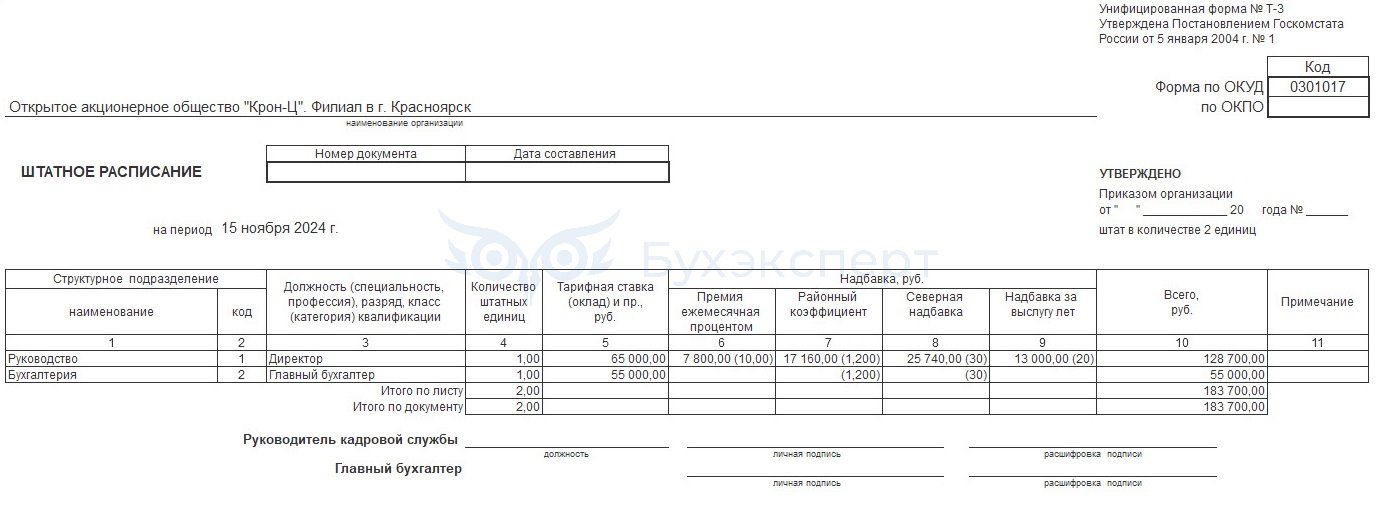
Заполнения документа «График отпусков» на основании фактических отпусков
Для того, чтобы заполнить документ Графики отпусков на основании внесенных уже в программу отпусков, следует нажать кнопку Заполнить :

Данный способ можно использовать, когда стоит задача «подогнать» Т-7 под фактические отпуска.
Проверка заполнения документа «График отпусков»
По ссылке Контроль остатков отпусков можно получить информацию о том, насколько корректно составлен график отпусков в 1с 8.3 ЗУП:

Из открывшейся формы по строке с сотрудником имеется возможность получить еще более подробную расшифровку по данным учета.
Особенности формирования печатной формы Т-7
Так как печатная форма Т-7 должна быть сформирована за 2 недели до начала нового года, то колонка дата фактическая не заполняется:

Формирование печатной формы Т-7 в целом по организации
Если документы График отпусков составлялись на каждое подразделение в отдельности, а требуется распечатать общую форму Т-7 , тогда можно сформировать отчет График отпусков (Т-7) ( Кадры – Кадровые отчеты – График отпусков (Т-7) ):

Перенос отпуска относительно графика
В 1с 8.3. ЗУП непосредственно из документа График отпусков по ссылке Оформить перенос можно зарегистрировать перенос отпуска сотрудника:

При этом создается документ Перенос отпуска ( Кадры – Графики, переносы отпусков – Перенос отпуска ), в котором в табличной части можно указать несколько периодов, на которые разбивается отпуск:

В зависимости от того по чьей инициативе переносится отпуск, в документе Перенос отпуска используется две печатные формы:
- при переносе по инициативе сотрудника – Заявление ;
- при переносе по инициативе работодателя – Уведомление о переносе отпуска .
Выбор печатной формы определяется на основании установки/снятия флажка Перенос по инициативе сотрудника :

В Т-7 перенос отражается в колонке Дата предполагаемого отпуска с указанием новых дат начала отпуска:

Направление в отпуск на основании графика отпусков
По ссылке Оформить отпуск можно непосредственно из документа График отпусков создать документ Отпуск :

При этом в документ Отпуск автоматически подставляются даты начала и окончания отпуска из Графика отпусков :

По сотруднику, у которого в документе График отпусков имеется основной и дополнительный отпуска со смежными периодами, по ссылке Оформить отпуск создается один документ Отпуск , где заполняются две вкладки Основной отпуск и Дополнительные отпуска, отгулы :

Если перенос отпуска был разбит на несколько частей, то по команде Оформить отпуск открывается специальная форма для оформления отпусков:

См. также:
Помогла статья?
Получите еще секретный бонус и полный доступ к справочной системе БухЭксперт8 на 14 дней бесплатно
Похожие публикации
-
.Добрый день. Зарплата и управление персоналом, редакция 3.1 (3.1.14.208) Елена...
Карточка публикации
(2 оценок, среднее: 3,00 из 5)
Все комментарии (3)
Как загрузить график из внешнего файла в котором указаны сотрудник, дата начала отпуска и количество дней отпуска (как того требует типовая форма графика)? Сотрудников более 500 человек. Каждому считать дату окончания отпуска с учетом всех праздников и их переносов проблематично, хотелось бы, чтобы программа сама посчитала с учетом производственного календаря (как в ЗУП 2.5). Вводить каждого сотрудника вручную тоже не целесообразно.
Читайте также:

